word中方框中打勾的符号怎么输入
更新时间:2024-03-17 08:46:11作者:xiaoliu
在Word中输入方框内打勾(☑)的方法很简单,您可以在Word文档中选择插入选项卡,然后点击符号按钮。在弹出的符号对话框中,您可以找到一个方框内带有打勾的符号。点击该符号,然后点击插入按钮,即可将该符号插入到文档中。这样您就可以在Word文档中方便地输入方框内打钩的符号了。
具体步骤:
1.第一种方法:在word中输入数字2611
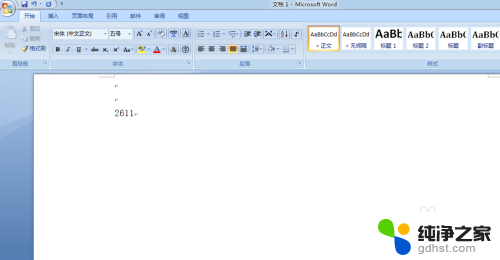
2.然后同时按住键盘上的ALT和X键,即可输入☑
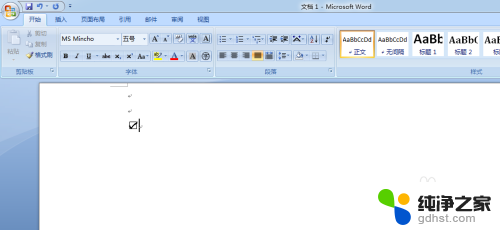
3.第二种方法:在word中输入大写字母R
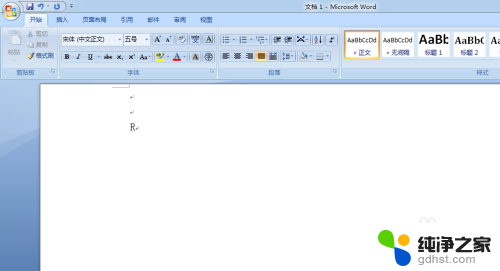
4.然后将字体改为Wingdings 2(在字体下拉框的倒数第二个),这样也可以输入☑
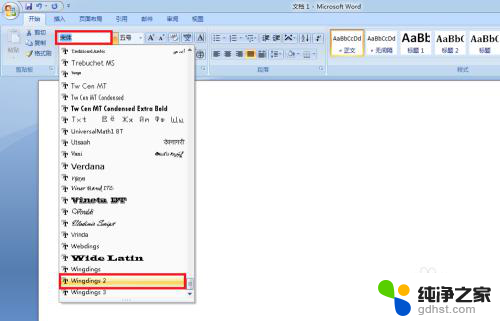
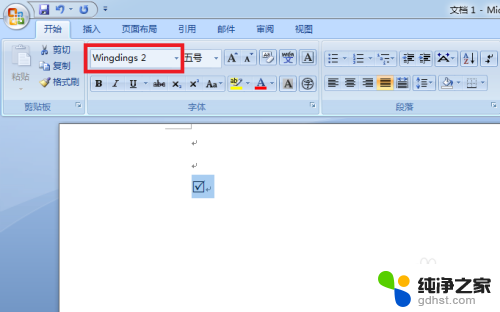
5.第三种方法:选择[插入],单击[符号]按钮,选择[其他符号],就会出现下图示范
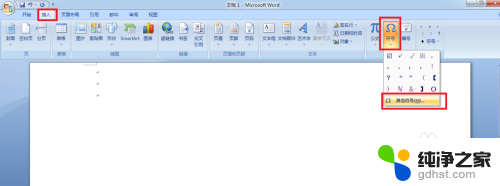
6.将字体改为Wingdings 2,即可找到☑
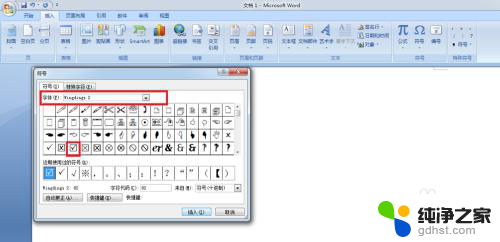
以上是关于如何输入Word中方框中打勾符号的全部内容,如果您遇到了这种情况,可以按照以上方法解决,希望对大家有所帮助。
- 上一篇: 你要以何方式打开apk文件
- 下一篇: endnotex8为什么在我的com加载项中没有可添加的选项
word中方框中打勾的符号怎么输入相关教程
-
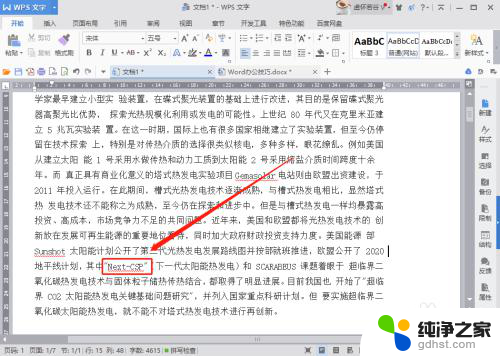 word怎么把标点符号改成中文的
word怎么把标点符号改成中文的2024-07-31
-
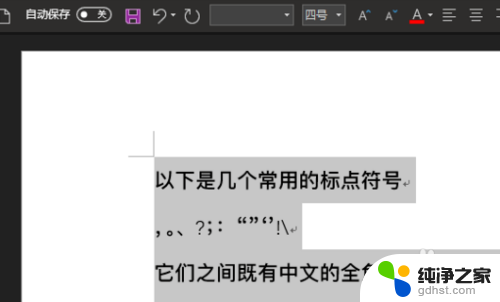 怎么把word中标点符号全部变成中文
怎么把word中标点符号全部变成中文2024-02-20
-
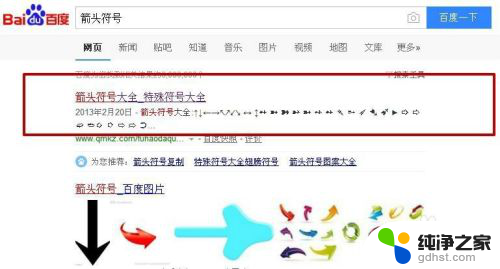 word的箭头符号怎么打
word的箭头符号怎么打2024-08-05
-
 输入符号的快捷键是什么
输入符号的快捷键是什么2024-04-13
电脑教程推荐